Was ist eine Excel-Zeitplanvorlage?
Eine Excel-Zeitplanvorlage ist ein einfaches Dokument, das Details zu Ihrem Arbeitsplan enthaelt. Sie verwenden es, um Ihre Arbeitszeiten zu verfolgen und zu verhindern, dass Sie verspaetete oder fehlende Arbeit einplanen. Als Projektmanager muessen Sie Ihre Arbeitszeiten kennen und im Auge behalten. Ein typischer Tag kann viele Besprechungen und Anrufe beinhalten, die Sie fuer einige Zeit aus dem Buero bringen. Verwenden Sie eine Excel-Zeitplanvorlage, um Ihre Arbeitszeiten zu verfolgen und zu verhindern, dass Sie verspaetete oder fehlende Arbeit einplanen. Die meisten Projektmanager arbeiten an engen Zeitplaenen und haben tagsueber viele Besprechungen und Anrufe. Sie muessen ihre Arbeitszeiten im Auge behalten und verhindern, dass sie zu spaet kommen oder die Arbeit verpassen. Verwenden Sie eine Excel-Zeitplanvorlage, um Ihre Arbeitszeiten zu verfolgen und zu verhindern, dass Sie verspaetete oder fehlende Arbeit einplanen.
Excel-Zeitplanvorlage- 5 Schritte, um Ihre Karriere auf Kurs zu bringen
Wie kann man eine Excel-Zeitplanvorlage erstellen?
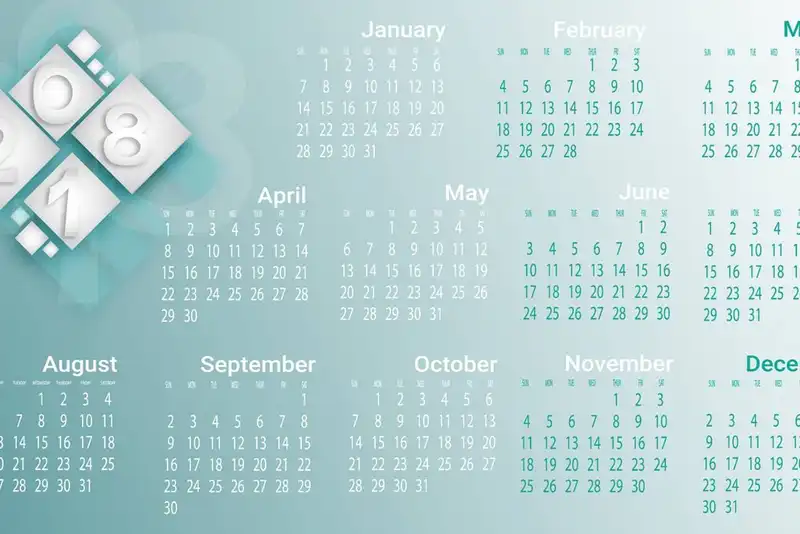
Wenn Sie einen Arbeitsplan erstellen muessen, koennen Sie dies in Microsoft Excel mit einer Vorlage tun oder von vorne beginnen und es so gestalten, wie Sie es moechten. Wenn Sie Microsoft Excel verwenden, koennen Sie einen Wochenplan, einen Tagesplan und viele andere Dinge erstellen. Sie koennen eine Ihrer Optionen kostenlos installieren und sie mit Ihren eigenen Daten aendern, oder Sie koennen von Anfang an herausfinden, wie Sie einen Arbeitsplan in Excel erstellen und ihn entsprechend anpassen.
Sie koennen in Excel einen Zeitplan fuer Ihre Mitarbeiter erstellen, der die Grundlagen enthaelt, die sie benoetigen.
1. Erstellen Sie eine neue Excel-Tabelle.
Es ist Zeit Excel zu oeffnen. Ihnen wird eine neue Tabelle angezeigt. Der Name sollte einfach zu merken sein. In diesem Fall sollten Sie Ihre Datei vom 1. bis 14. August benennen, wenn Sie einen zweiwoechigen Zeitplan erstellen moechten.
2. Erstellen Sie eine Spalte mit verschiedenen Ueberschriften-
Um die Spalten zu benennen, koennen Sie die erste Spalte fuer Mitarbeiternamen und den Rest fuer Tage und Daten beibehalten. Das ist der einfachste Weg! Stellen Sie sicher, dass Sie mindestens zwei Wochen einen Zeitplan erstellen, bevor Sie es Ihren Mitarbeitern erleichtern, ihre Zeitplaene zu kennen, und um es auch fuer die Manager einfacher zu machen. Um Ihren Zeitplan noch strukturierter zu gestalten, koennen Sie dann alle Ueberschriften sperren und die Spalten farblich codieren. Druecken Sie STRG+B, um eine Spalte fett zu machen.
3. Machen Sie eine Liste aller Mitarbeiter-
Im ersten Abschnitt sollten Sie alle Ihre Mitarbeiter zusammenstellen. Sie haben die Wahl, wenn Sie sie im Auge behalten moechten. Sie koennen ihre Namen oder ihre IDs verwenden, wenn Sie ein anderes System verwenden. Die Anzahl der Personen, die Sie haben, aendert die Art und Weise, wie Sie Ihre Schichten verwalten, wenn Sie in Excel eine Tagesplanvorlage erstellen.
4- Geben Sie Ihren taeglichen Schichtzeitpunkt ein-
Unser Plan ist es, die anderen Spalten zu verwenden, um anzuzeigen, wie lange die Mitarbeiter an jedem Wochentag bei ihrer Arbeit sein werden. Machen Sie es jeder Person im Unternehmen leicht, ihr Leben so zu organisieren, wie es fuer sie funktioniert Es ist wichtig zu bedenken, dass es freie Tage geben wird. Sie sollten Ihren Mitarbeitern zwei Tage pro Woche frei geben, um eine Work-Life-Balance zu erreichen. Sie koennen diese Vorlage auch verwenden, um eine neue Tabelle fuer die naechsten zwei Wochen zu erstellen. Sie koennen diese Vorlage kopieren und in die neue Tabelle einfuegen. Nehmen Sie einige Aenderungen vor, aber es sollte passen. Wenn alle diese Schritte abgeschlossen sind, koennen Sie damit beginnen, Ihre Zeit zu verteilen. Viele Arbeitgeber drucken die Datei aus und haengen sie im Besprechungsraum an die Wand. Sie sollten es aber auch speichern und per E-Mail an alle Ihre Mitarbeiter senden. Solange Sie dies jetzt tun, ist es nicht sehr schwierig und es gibt Ihren Mitarbeitern mehr Verantwortung.
Wie speichert man eine Excel-Zeitplanvorlage?
Speichern Sie den Zeitplan als Vorlage, damit Sie nicht jedes Mal einen neuen erstellen oder den Inhalt Ihres alten Plans loeschen muessen.
1. Gehen Sie zu Datei, klicken Sie dann auf die Schaltflaeche Exportieren und aendern Sie den Dateityp.
2. Wenn Sie fertig sind, klicken Sie auf die Schaltflaeche Speichern unter. Der Dialog Speichern unter wird angezeigt und Sie koennen waehlen, wie die Datei gespeichert werden soll.
3. Druecken und oeffnen Sie nun den Ordner Custom Office Templates.
4. Danach koennen Sie der Vorlage einen Namen geben und Speichern waehlen.
5. Um dieselbe Vorlage erneut zu verwenden, gehen Sie auf dem neuen Bildschirm zur Registerkarte Persoenlich und waehlen Sie dort die Zeitplanvorlage aus. Es beginnt als neues Arbeitsblatt, wenn Sie es oeffnen.
Es ist schwierig, Ihre Zeit zu verwalten.
Zipschedule schlägt diese Excel-Zeitplanvorlagen für persönliche und berufliche Besprechungen vor, damit Sie Ihre Zeit besser verwalten können.
Was sind die verschiedenen Arten von Excel-Zeitplanvorlagen?
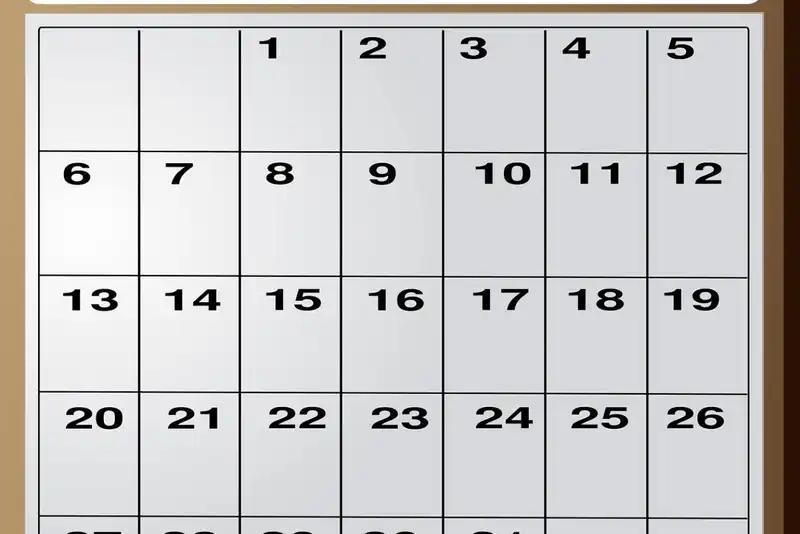
Die Verwendung eines vorformatierten Wochenplans macht es noch einfacher, organisiert zu bleiben und im Voraus zu planen. Eine Wochenplanvorlage kann auf vielfaeltige Weise fuer die Zeitplanverwaltung verwendet werden-
Diese kostenlosen Vorlagen fuer Microsoft Excel und Word sind einfach zu verwenden, anzupassen und zu drucken. Diese Vorlagen funktionieren mit den Versionen Excel 2003 und 2007 und koennen als PDF-Dateien gespeichert werden. Einige der Vorlagen sind Wochenkalender, aber wir haben auch Monats-, Jahres- und andere Kalender zur Verfuegung. Lassen Sie uns 7 Arten von Excel-Kalendern fuer Ihre Mitarbeiterplaene durchgehen-
Darueber hinaus verfuegt Smartsheet, eine Plattform fuer die Arbeitsausfuehrung in Echtzeit, jetzt ueber woechentliche Zeitplanvorlagen.
1. Excel-Wochenplan Excel-Vorlage (So-Sa)- Verwenden Sie diese woechentliche Vorlage, um Ihren Tag in der 30-minuetigen Luecke zu planen, die jede Arbeitsstunde erfasst. Mit der Vorlage koennen Sie Ihren Arbeitstag organisieren, Familienaktivitaeten planen oder einen einfachen Wochenkalender drucken.
2. Zweiwoechentliche Excel-Vorlage fuer benutzerdefinierte Mitarbeiterplaene- Aendern Sie das Datum und die Schaltzeit, um einen benutzerdefinierten Kalender zu erstellen. Verwenden Sie diese Vorlage, um Arbeitsschichten fuer Mitarbeiter zu planen. Eine Woche vormittags, nachmittags und abends werden in dieser Excel-Zeitplanvorlage bereitgestellt.
3. Verwalten Sie Ihre woechentlichen Aufgaben mit dieser Art von Vorlage. Diese Vorlage zeigt erledigte und ausstehende Aufgaben fuer Besorgungen, Termine, Aufgaben und andere Aufgaben. Betrachten Sie es als eine Excel-basierte woechentliche Aufgabenliste.
4. Excel-Vorlage fuer die Belegschaft- Diese kostenlose Vorlage verfolgt Mitarbeiterschichten, Urlaubsantraege, Arbeitszeiten und Arbeitskosten. Ein woechentlicher Mitarbeiterplan kann Ihnen bei der Organisation Ihres Unternehmens helfen.
5. Excel-Vorlage fuer Fortschrittsberichte- Verfolgen Sie den Projektfortschritt und Probleme mit dieser Excel-Vorlage fuer Wochen Erhalte woechentliche Berichte von deinem Vorgesetzten, Aktualisierungen des Mitarbeiterstatus und Teamfeedback. Diese einfache und benutzerfreundliche Excel-Vorlage kann ein leistungsstarkes Kommunikationstool sein.
6. Verfolgen Sie mit dieser Amortisationsvorlage Zahlungen fuer Geschaeftskredite, Hypotheken oder andere Kredite. Sie koennen sehen, wie sich Zahlungen auf Zinsen, Kapital und den verbleibenden Kreditsaldo auswirken.
7. Die monatlichen Gesamtausgaben fuer Rechnungen werden in dieser Vorlage fuer den Rechnungszahlungsplan angezeigt. Behalten Sie Ihre monatlichen Ausgaben im Auge und erinnern Sie daran, Ihre Rechnungen puenktlich zu bezahlen.
Liste der haeufigsten Verwendungsmoeglichkeiten von Excel-Zeitplanvorlagen

Einige der besten Microsoft Excel-Vorlagen und Tabellenkalkulationen zum Organisieren Ihres Arbeitsbereichs und des Mitarbeiterplans sind unten aufgefuehrt.
1. Wenn Ihre Finanzen auf eine Vielzahl von Giro- und Sparkonten verteilt sind, wird gelegentlich eine Kreditkarte als gutes Mass eingeworfen. Vielleicht haben Sie auch eine laufende Hypothek. Dies macht die Verwaltung Ihrer Finanzen extrem schwierig. Mit dieser Excel-Vorlage koennen wir ein Budget erstellen, mit dem die Einnahmen und Ausgaben verschiedener Konten in einer einzigen Arbeitsmappe verwaltet werden. Sie haben Ihre Transaktionen, Ihr Budget, Ihr Konto und Ihre Ziele in einem Wochenblatt sortiert. Auf diese Weise koennen Sie Ihre persoenlichen Finanzen und Ihr Budget angemessen ueberwachen.
2. Eine To-Do-Liste- Wenn Sie sich Ihre Aufgaben im Voraus in Form einer Liste vorstellen, koennen Sie Ihre Produktivitaet erheblich steigern. Sie koennen damit Aufgaben planen, ihnen eine Prioritaet zuweisen und sie puenktlich erledigen. Um das Ganze abzurunden, koennen Sie es einfach an Ihre spezifischen Anforderungen anpassen. Darueber hinaus koennen Sie damit Aufgaben zwischen Teammitgliedern koordinieren.
3. Vorlage fuer die Problemverfolgung- Fehler sind fuer das berufliche und persoenliche Wachstum erforderlich. Somit ist die Erstellung der Vorlage zur Problemverfolgung. Mit dieser Vorlage koennen Sie verfolgen, was passiert ist, die tatsaechlichen Probleme, das Team, das mit der Loesung beauftragt wurde, und einen Kommentarbereich, in dem Sie Probleme ueberhaupt erkennen koennen. Diese Uebersicht ermoeglicht es Ihnen, sich wiederholende Probleme zu identifizieren und sie zu beheben, bevor sie sich auf den Rest Ihres Projekts auswirken.
4. Zeitkarten-Vorlage fuer die Woche- Diese kostenlose Vorlage ist eine kostenguenstige Alternative zur Zeitkartensoftware. Es ist besonders fuer kleinere Unternehmen geeignet, die mit einem knappen Budget arbeiten.
5. Vorlage fuer das KPI-Ueberwachungssystem- Eine einfache Excel-Vorlage fuer den KPI-Tracker hilft Ihnen bei der Ueberwachung der Mitarbeiterarbeit, die fuer den Erfolg Ihres Unternehmens am wichtigsten ist. Die Vorlage ermoeglicht die teamuebergreifende Konsolidierung von Benchmarks und das Umschalten zwischen verschiedenen Layouts wie Tabellen oder einer Grafik.
6. Vorlage fuer die Sendungsabrechnung- Sie koennen Versandinformationen, Vertreteradressen, Artikelcodes und Dokumente in diese Excel-Tabelle aufnehmen.
Warum brauchst du eine Excel-Vorlage?

Zahlreiche Unternehmen arbeiten auf Schichtbasis, wobei verschiedene Mitarbeiter ueber unterschiedliche Faehigkeiten verfuegen. Stellen Sie sich ein Restaurant vor, in dem Mitarbeiter wahrscheinlich Tag- und Nachtschichten arbeiten und manchmal Ueberstunden machen. Dazu muessen Sie sicherstellen, dass jederzeit die richtige Mischung von Mitarbeitern arbeitet und dass die Mitarbeiterplanung optimiert ist, sodass sie Arbeitskosten sparen und Zeit effektiv verwalten koennen.
Sie fragen sich vielleicht, warum Sie eine Excel-Zeitplanvorlage erstellen?
Excel-Vorlagenkalkulationen ermoeglichen es Ihnen, einfache Arbeitsplaene zu erstellen, die Sie schnell mit Ihrem Team teilen koennen. Sie sind kostenlos, sauber, klar und praegnant und koennen leicht bearbeitet werden, um sicherzustellen, dass jeder versteht, wann und wie er arbeiten sollte. Es besteht kein Zweifel, dass die Implementierung von Planungssoftware die beste Option ist, aber es kann Ihre Tasche ein wenig verletzen. Excel ist eine hervorragende Alternative, um die Arbeitszeit Ihrer Mitarbeiter zu verfolgen.
Sie möchten Ihre Karriere auf den richtigen Weg bringen, wissen aber nicht, wo Sie anfangen sollen. Sie haben das Gefühl, dass Sie nirgendwo hinkommen und Zeit verschwenden.
Zipschedule schlägt vor, dass Sie mit der Excel-Zeitplanvorlage Ihren Tag organisieren, Ihre Aufgaben priorisieren und in kürzerer Zeit mehr erledigen können.
5 einfache Excel-Zeitplanformeln fuer den Arbeitsplan
Excel-Tabellen sind ein extrem leistungsfaehiges Programm. Der Trick besteht darin, zu verstehen, wie man es benutzt und was jede der Formeln bewirkt. Im Folgenden finden Sie eine Liste von fuenf Excel-Formeln, die fuer die Mitarbeiterplanung aeusserst nuetzlich sind.
1. Alphabetisierung-
Notieren Sie sich alle Zellen, die Sie alphabetisieren moechten. Klicken Sie dann in der oberen rechten Ecke auf Sortieren und Filtern. Waehlen Sie Ordnung von A bis Z. Sie werden feststellen, dass die Zellen automatisch alphabetisch sortiert sind. Wenn Sie zusaetzliche Daten in den Zellen links oder rechts haben, bleiben diese mit der hervorgehobenen Zelle in der Spalte verknuepft. Markieren Sie einfach die Spalte, die Sie alphabetisch organisieren moechten.
2. Unterscheidung-
Der automatische Abstand in Excel ist einfach, da die Zellen in einer Tabelle gleichmaessig verteilt werden, um den Inhalt darin einzupassen. Es gibt verschiedene Moeglichkeiten, dies zu erreichen. Die einfachste und direkteste Methode, um Zellen gleichmaessig zu verteilen, besteht darin, am Anfang des Blattes zu beginnen. Waehlen Sie die Stuetze aus, die den richtigen Abstand haben muss, und doppelklicken Sie zwischen der zweiten Spalte. Ihr Cursorpfeil sollte sich in ein Symbol verwandeln, das einer Linie mit zwei Pfeilen aehnelt, die auf beiden Seiten zeigen.
Dadurch wird der horizontale Abstand korrigiert. Um den vertikalen Abstand anzupassen, navigieren Sie zur linken Seite und waehlen Sie doppelt die untere Zeile der Zelle aus, die Sie anpassen moechten.
Eine weitere Option ist die Verwendung des Formatierungswerkzeugs, um den Abstand anzupassen. Dies ist unglaublich hilfreich, wenn Sie eine grosse Anzahl von Zellen in einem gleichmaessig verteilten Raum haben. Waehlen Sie alle Zellen aus, die angepasst werden muessen, klicken Sie oben rechts auf die Schaltflaeche Format und passen Sie dann entweder die Zeilenhoehe oder deren Breite automatisch an.
3. Gesamtsumme-
Wenn Sie eine grosse Anzahl von Zahlen hinzufuegen muessen, koennen Sie die SUM-Funktion verwenden. Waehlen Sie einfach alle Zahlen/Zellen aus, die Sie hinzufuegen moechten. Lassen Sie am Ende eine leere Zelle, die von der Excel-Planungsformel ausgefuellt werden soll. Die Option AutoSum befindet sich in der oberen rechten Ecke. Nachdem Sie darauf geklickt haben, wird die Summe automatisch berechnet und in der leeren Zelle unten angezeigt.
4. Rundung- Mit der Rundungsfunktion von Excel koennen Sie Zahlen in Dezimalstellen links oder rechts von einem numerischen Wert runden.
Die Zahlen 1-4 werden nach unten gerundet, waehrend die Zahlen 5-9 nach oben gerundet werden.
5. Fenster einfrieren- Wenn Sie durch eine Liste von Informationen scrollen, koennen Sie mehrere Spalten einfrieren. Waehlen Sie dazu die Spalte aus, klicken Sie auf die Registerkarte Ansicht und dann erneut auf Fenster einfrieren. Auf diese Weise koennen Sie einfach zwischen den Spaltenueberschriften navigieren, wenn Sie durch lange Datenlisten scrollen moechten.
Um loszulegen, ist es von Vorteil, grundlegende Funktionen wie diese zu erlernen. Je wohler Sie sich damit fuehlen, desto mehr Zeit sparen Sie.
Tipps fuer einen effektiven Excel-Zeitplan Verwenden Sie fuer den Arbeitsplan

Ein paar Tipps zur effektiven Verwendung des Excel-Zeitplans sind-
1. Flash-Fuellung- Es fuellt eine Spalte basierend auf dem Datenmuster der ersten Spalte. Beginnen Sie mit der Eingabe, wenn die erste Spalte Telefonnummern enthaelt, die als 6565034121" formatiert sind und Sie moechten, dass sie wie (656) -503-4112" aussehen. Die Excel-Vorlage sollte das Muster erkennen und in der zweiten Zelle anzeigen, was Sie moechten.
Das Gleiche gilt fuer Daten und Zahlen. Wenn die zweite Zelle keinen genauen Bereich anzeigt, geben Sie das Muster erneut ein. Das Muster ist moeglicherweise unklar. Klicken Sie dann auf die Flash-Fill-Schaltflaeche der Registerkarte Daten.
2. Exakte Mehrzellendaten-
Aus irgendeinem Grund muessen Sie moeglicherweise Eintraege in Arbeitsblattzellen wiederholen. Das ist quaelend. Klicken Sie einfach auf den gesamten Zellensatz, ziehen Sie den Mauszeiger oder halten Sie die Strg-Taste gedrueckt. Verwenden Sie Strg+Enter, um es in jede ausgewaehlte Zelle einzugeben.
Dies funktioniert auch mit Formeln, wobei die Zellbezuege so geaendert werden, dass sie mit den anderen Zellen in der Zeile/Spalte arbeiten.
3. Formeln einfuegen-
Angenommen, Sie haben viele Dezimalzahlen, die Sie in Prozent anzeigen moechten. Das Problem ist, dass Sie mit der Excel-Tabelle 100% erhalten, wenn Sie einfach auf die Schaltflaeche Prozentstil klicken. Sie moechten, dass es 5% sind, dann teilen Sie es durch 100. Paste Special kann helfen, Zahlen in Prozent zu erhalten.
Kopieren Sie zuerst 100 in eine Zelle. Waehlen Sie dann alle Zahlen aus, die Sie neu formatieren moechten, waehlen Sie Einfuegen, waehlen Sie Teilen als Optionsfeld, und die Zahlen werden in Prozentsaetze umgewandelt. Dies kann zum Multiplizieren, Addieren und Subtrahieren von Zahlen verwendet werden.
4. Diagrammgrafiken verwenden
Eine Excel-Diagrammkomponente kann eine Grafik haben. Jeder Teil, jeder Balken, jeder Kuchen, jede Grafik usw. kann ein eigenes Bild haben. Waehlen Sie im Fly-Out-Menue Serienoptionen die Option Bild- oder Texturfuellung, um ein Bild auf dem Tortendiagramm zu platzieren. Ein keine Fuellung fuehrt dazu, dass ein Slice fehlt.
ClipArt kann verwendet werden, um einen Punkt Dollarscheine fuer Ausgaben, Stromrechnungen und andere solche Kosten zu veranschaulichen. Die Grafik gibt Ihnen einen klaren Ueberblick ueber Ihre wichtigsten Ausgaben.
Es ist schwierig, den Zeitplan im Auge zu behalten und organisiert zu bleiben.
Die von Zipschedules vorgeschlagene Excel-Zeitplanvorlage ist das perfekte Tool, um Ihre Zeit zu verwalten und Ihre Meetings zu organisieren.
